Como desbloquear iPhone e iPad depois de esquecer códigos?
- Início
- Suporte
- Dicas - Renee iPassFix
- Como desbloquear iPhone e iPad depois de esquecer códigos?
Resumo
Em nosso tempo, geralmente usamos o Touch ID ou o Face ID para desbloquear o iPhone ou iPad. É assim que às vezes esquecemos o código de bloqueio definido. O pior é que o dispositivo está bloqueado devido a várias entradas de código incorretas. Para resolver esse problema, este tutorial apresentará soluções para desbloquear o iPhone e o iPad depois de esquecer o código de bloqueio.
Nota para usar o código de bloqueio do iPhone e iPad
● O iPhone ou iPad está no modo de bloqueio por mais de 48 horas.
● O dispositivo não é desbloqueado com o código por mais de 6 dias. Além disso, você não desbloqueou o dispositivo com o Face ID nas últimas 4 horas.
● O iPhone ou iPad está bloqueado remotamente.
● Touch ID ou Face ID não é reconhecido após 5 tentativas com falha.
● Mantenha pressionado o botão de volume e botão lateral por 2 segundos para desligar o dispositivo ou fazer chamadas de emergência.(Para Face ID)
● Você deseja modificar ou adicionar o código ou as impressões digitais.
● Você deseja verificar o cartão de emergência médica.
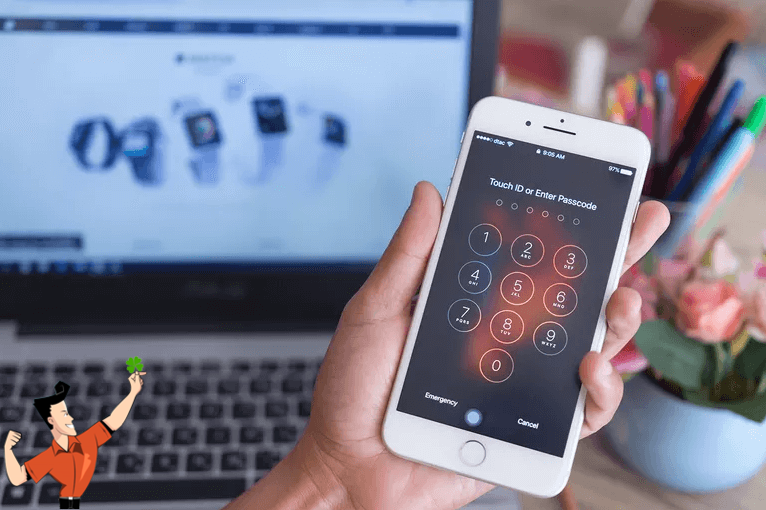
● Você pode continuar digitando o código após 4 tentativas com falha.
● O dispositivo será bloqueado após 5 tentativas com falha. Na tela, mostra que você pode tentar novamente em 1 minuto.
● O dispositivo é desbloqueado 1 minuto depois. Nesse caso, você digita o código errado novamente (a sexta tentativa falhou), o dispositivo será desativado em 5 minutos.
● Nas sétima e oitava tentativas com falha, o dispositivo será bloqueado em 15 minutos.
● Quanto à nona tentativa falhada, o dispositivo será bloqueado por 1 hora.
A função de bloqueio da tela é certamente uma boa função para proteger os dados do dispositivo. Mas se o código de bloqueio for esquecido, o que você deve fazer? Para desbloquear o iPhone ou iPad, você pode tentar as seguintes soluções que podem ser aplicadas ao iPhone, iPad e iPod touch. Como esses três tipos de dispositivo operam no mesmo sistema operacional, o método de reparo é idêntico.
Métodos comuns para desbloquear iPhone e iPad
1. Use iTunes
② Aguarde a sincronização do seu dispositivo e o backup de dados.
③ Quando a sincronização estiver concluída, clique em “Restaurar iPhone”.
2. Use iCloud
3. Entre no modo de reuperação
② Conecte seu iPhone ou iPad ao computador. Em seguida, faça o seguinte para reiniciar o dispositivo. Ao exibir o logotipo da Apple, não solte o botão até acessar o modo de recuperação.
● iPad com função Face ID: pressione o botão de aumentar o volume e solte-o imediatamente. Depois, pressione o botão de diminuir o volume e solte-o imediatamente. Mantenha o botão superior pressionado até que o dispositivo reinicie e acesse o modo de recuperação.
● iPhone 8 e posterior: pressione o botão de aumento de volume e solte-o imediatamente. Depois, pressione o botão de diminuir o volume e solte-o imediatamente. Mantenha o botão lateral pressionado até acessar o modo de recuperação.
● iPhone 7 e iPhone 7 Plus: mantenha os botões de volume e o botão lateral pressionadas até acessar o modo de recuperação.
● iPad, iPhone 6s e modelos anteriores com o botão de início: mantenha pressionado o botão de início e o botão lateral até acessar o modo de recuperação.
Interface do modo de recuperação no iPhone e iPad:
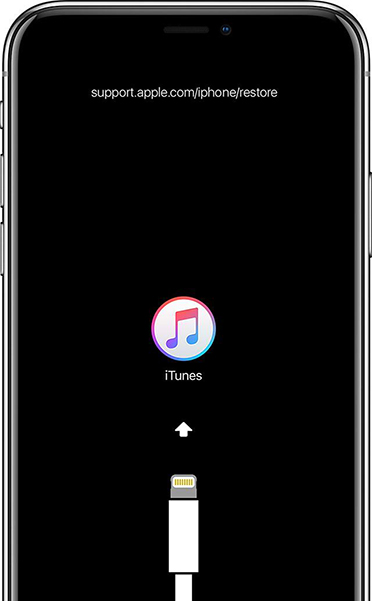
Use o software profissional de desbloqueio do dispositivo iOS
1. Renee iPassFix

Remover senha limpe a senha de bloqueio, mesmo que o dispositivo não inicie.
Reparar erros do sistema iOS incluindo blocos de iPhone / iPad no modo de recuperação, modo DFU, partidas repetidas etc..
Redefinição de fábrica redefine o dispositivo para o estado original com um clique, caso não seja iniciado normalmente.
Disponível em todos os dispositivos todos os modelos de iPhone, iPad e iPod touch.
Bem compatibilidade totalmente compatível com a versão mais recente do iOS.
Remover senha limpe a senha de bloqueio, mesmo que o dispositivo não inicie.
Reparar erros do sistema iOS incluindo blocos de iPhone / iPad no modo de recuperação, modo DFU, partidas repetidas etc..
Bem compatibilidade totalmente compatível com a versão mais recente do iOS.
① Baixe e instale Renee iPassFix no seu computador.
② Conecte seu iPhone ou iPad ao computador através de um cabo de dados. Selecione a função “Remover senha de dispositivo”.
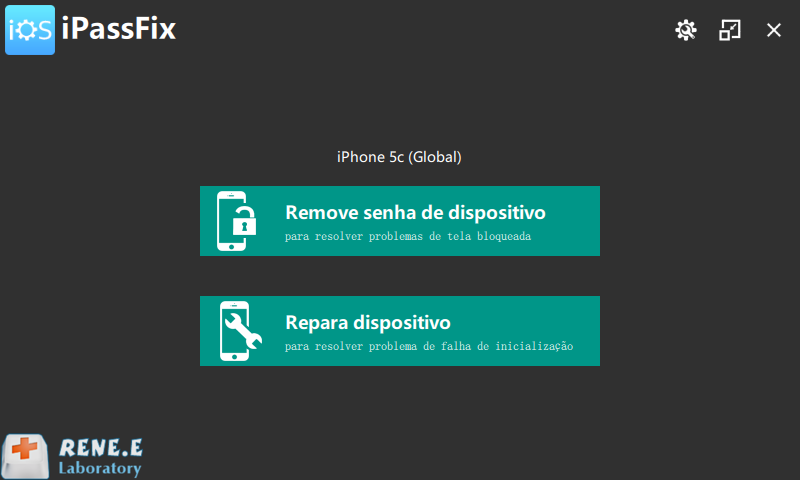
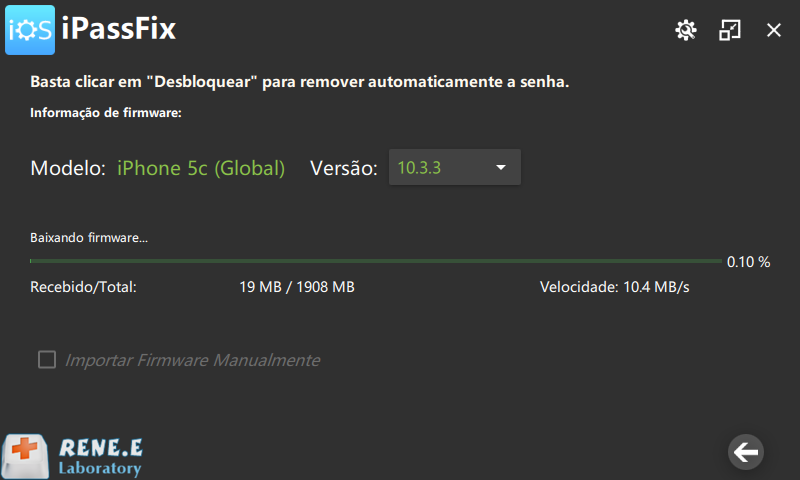
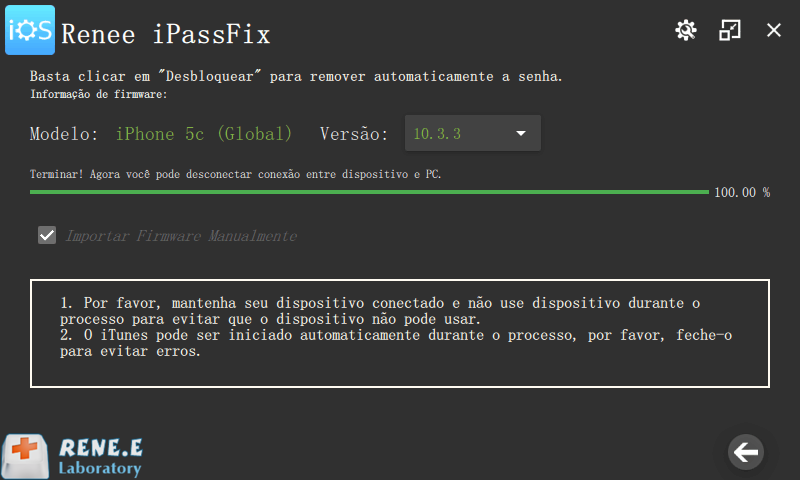
2. dr.fone - Unlock
② Conecte seu iPhone ou iPad ao computador. Em seguida, clique em “Unlock iOS Screen”.
③ Entre no modo de recuperação ou no modo DFU no dispositivo. Em geral, é recomendável acessar o modo de recuperação. Se o modo de recuperação não puder ser ativado, entre no modo DFU.
④ Após entrar no modo DFU, este software exibe informações do dispositivo, tais como o modelo do dispositivo e a versão do iOS. Se a informação não corresponder ao seu dispositivo, selecione a informação apropriada. Em seguida, clique em “Download” para baixar o firmware. Depois disso, clique em “Unlock Now” para desbloquear o iPhone ou iPad.
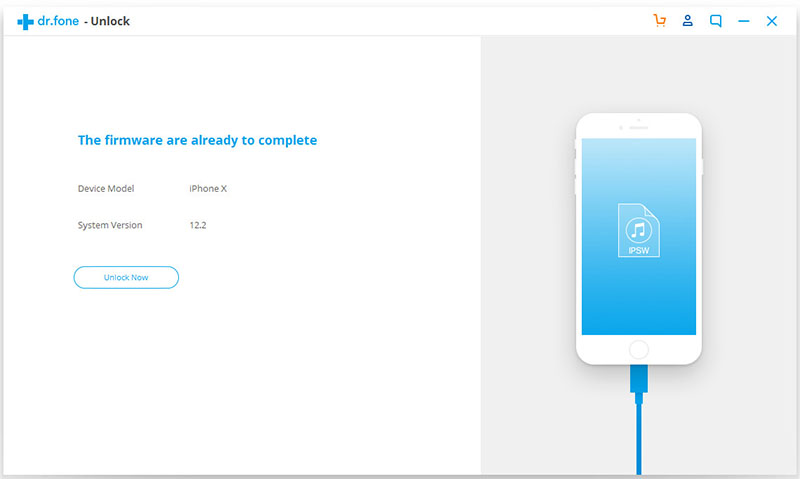
3. Tenorshare 4uKey
② Conecte o iPhone ou iPad ao computador. Depois clique no botão “Start”. Se o dispositivo não puder ser detectado, siga as instruções para entrar no modo de recuperação ou no modo DFU.
③ Faça o download do firmware IPSW mais recente. Em seguida, clique em “Start Unlock” para remover o código do iPhone. Durante o processo de apagamento, verifique a conexão entre o dispositivo e o computador.
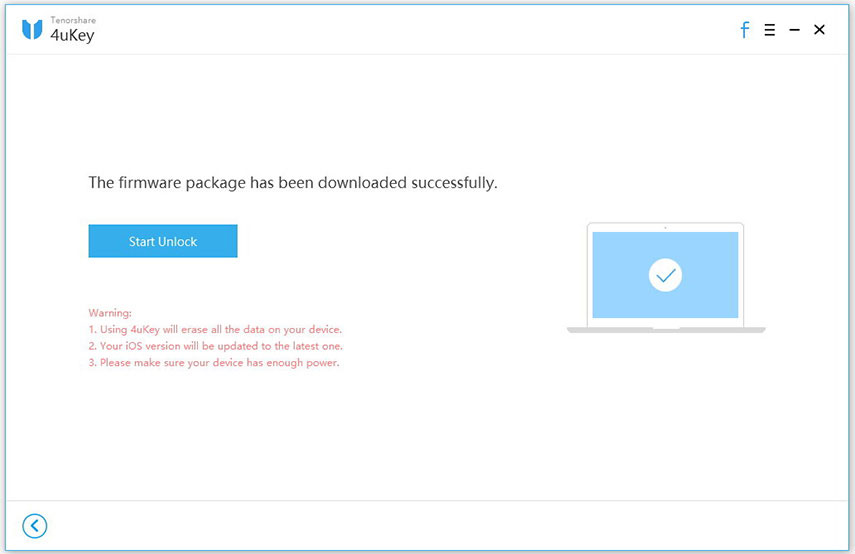
| Renee iPassFix | dr.fone – Unlock | Tenorshare 4uKey | |
|---|---|---|---|
| Dificuldade de operação | Fácil | Comum | Comum |
| Tipo de senha a excluir | Código de dígito / Face ID / Touch ID | Código de dígito / Face ID / Touch ID | Código de dígito / Face ID / Touch ID |
| Compatibilidade | Todos os dispositivos e versões do iOS | Todos os dispositivos e versões do iOS | Todos os dispositivos e versões do iOS |
| É grátis | livre para tentar | livre para tentar e alguns recursos pagos | livre para tentar e alguns recursos pagos |
Restaurar arquivos de backup (é necessário fazer backup dos arquivos com antecedência)
1. Restaurar arquivos do iCloud
② Siga as instruções e acesse a interface “Aplicativos e dados”. Então, pressione “Restaurar do iCloud”. Depois, faça login no iCloud com seu ID Apple.
2. Restaurar arquivos do iTunes
② Conecte seu iPhone ou iPad ao computador através de um cabo de dados.
③ Clique no botão “Restaurar backup”.
⑤ Após reiniciar o dispositivo, sempre conecte o dispositivo ao computador e execute a sincronização. Quando a sincronização estiver concluída, você poderá desconectar o dispositivo.
① Abra “Configurações” no iPhone ou iPad. E depois,
● Para o iPhone X e modelos posteriores: clique em “Código e Face ID”.
● Para outros modelos: clique em “Touch ID e código”.
② Clique em “Ativar código” ou “Alterar código”. Em seguida, siga as instruções para criar ou alterar o código. Então, você pode desbloquear o iPhone com o Face ID ou Touch ID.
Link relacionado :
Como restaurar iphone aos ajustes de fábrica com força?
10-06-2020
Ana : Quando não conseguir corrigir os problemas do iPhone após tentar vários métodos, você poderá restaurar o iPhone aos...
5 recomendações de software popular para cortar música
03-06-2020
Sónia : O software de edição de áudio que pode fornecer aos usuários funções profissionais e poderosas de edição de...
Como pode extrair o áudio de um vídeo no Windows e no Mac OS?
13-07-2020
Luísa : Quando você ouve músicas e áudio interessantes em determinados vídeos e deseja gravá-los, pode extrair as músicas e...
Recomendação de 5 gravadores de voz práticos no Windows 10!
26-05-2020
Pedro : Os arquivos de áudio são comuns no trabalho e na vida cotidiana, incluindo produção de mídia, criação e...



